MikroTik Wireless
Point To Point
Point To Point adalah salah satu perangkat yang disambungkan ke satu perangkat saja baik menggunakan wireless maupun menggunakan kabel LAN.
kelebihan dari jaringan ini antara lain :
- Murah dan mudah
- Tidak memerlukan software administrasi jaringan khusus
- Tidak memerlukan administrator jaringan
Kelemahannya adalah sebagai berikut :
- Tingkat keamanan rendah
- Tidak ada yang memanajemen jaringan
- Pengguna komputer jaringan harus terlatih mengamankan komputer masing-masing
- Semakin banyak mesin yang disharing, akan mempengaruhi kinerja komputer sobat.
- Jaringan tidak terlalu besar dan tidak bisa diperbesar (tetap)
Point to point ini saya menggunakan 2 RB MikroTik 951 dan 2 PC, dimana salah satu Router ada yang sebagai AP (Access Point) dan satunya sebagai Client/Station
Langkah-Langkah Konfigurasi :
AP (Access Point)
- Langkah pertama saya memberikan IP Address, Subnet dan Gateway untuk PC
- Kemudian saya aktifkan WLAN nya
- Double klik Wlan sampai muncul tampilan.
- Lalu ubah Mode, Band, Frequency, Wireless Protocol dan buat SSID sendiri.
- Misalkan disini SSID saya Kelompok12.
- Lalu berikan IP Address untuk ether 2 yang terhubung ke PC di router AP
- Dan IP Address untuk Wlan1.
- Pada gambar ini tidak ada tanda R (Running), itu karena belum ada Client yang Scan AP yang kita buat
Sebagai Client
- Berikan IP Address, Subnet dan Gateway untuk PC.
- Berikan IP Address untuk ether2 dan wlan1.
- Untuk yang wlan1 samakan IP nya seperti yang ada di AP. Hanya saja berbeda di akhirnya.
- Apabila yang di AP 23.23.23.1/24 maka yang di client 23.23.23.2/24.
- Lalu aktifkan wlan yang ada di router station/client
- Setelah itu double klik wlannya, lalu Scan untuk mencari AP yang sudah saya buat diawal yaitu Kelompok 12
- Klik Start
- Lalu pilih SSID yang sudah di buat di AP, yaitu kelompok12
- Lalu Frequency dan Wireless Protocol Client ini samakan dengan yang ada di Router Access Point
- Maka wlan yang ada di Router Client dan di Router AP akan R (Running)
Sebagai AP
- Lalu ke Router AP untuk membuat Routes.. IP > Routes
- Tambakan,, lalu masukkan IP Address PC Client dan IP Address wlan1 Client
- Apply/OK
- Maka tampilannya akan seperti dibawah ini.
Sebagai Client
- Di IP Routes client saya tambahkan IP Address PC AP dan IP Address wlan1
- Tampilannya seperti berikut.
- Dan saya Test Ping ke PC AP. Hasilnya Reply (Tersambung), begitu juga sebaliknya.
Sebagai AP
- Test ping dari PC AP ke PC Client
- Di Table Wireless > Registration, bisa kita lihat siapa yang terhubung ke Router kita.
- Untuk mengetahui apakah benar yang terhubung ke router kita itu adalah client/teman kita, maka ubah Radio Namenya... Lakukan hal ini di Router Client dan ROuter AP
- Double klik wlan1
- Pilih Advanced Mode
- Lalu ubah Radio Name
- Tunggu sesaat agar Radio Name berubah lalu masuk ke table wireless > registration
- Maka kita akan lihat radio namenya sudah berganti, dan kita jadi tahu bahwa yang terhubung ke kita adalah benar client kita.
- Gambar dibawah ini untuk memonitoring saja.
Sekian dari saya, Semoga bermanfaat.


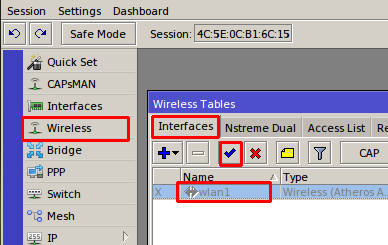








































No comments:
Post a Comment